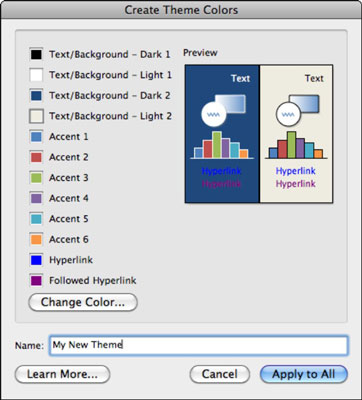Tant si treballeu sol com amb un equip de disseny, PowerPoint 2011 per a Mac té les eines que necessiteu per garantir la coherència de les vostres creacions d'Office 2011, alhora que us facilita personalitzar i desar el vostre treball perquè pugueu tornar a utilitzar les vostres millors idees més tard. Amb PowerPoint 2011 per a Mac, podeu utilitzar temes integrats i descarregats, així com crear els vostres.
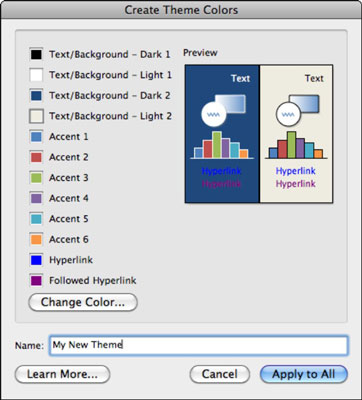
És fàcil personalitzar un conjunt de colors de tema mitjançant el diàleg Crea colors de tema. Seguiu aquests passos:
Obriu qualsevol presentació de PowerPoint.
Trieu Format → Colors del tema a la barra de menú; alternativament, a la pestanya Temes de la cinta, al grup Opcions del tema, trieu Colors → Crea colors del tema.
Feu doble clic en un quadrat de color.
Es mostra el selector de color de Mac OS X.
Alternativament, podeu triar un quadrat de color i després fer clic a Canvia el color per mostrar el selector de colors.
Al selector de colors de Mac OS X, trieu un color.
Repetiu els passos 3 i 4 per a cada color que vulgueu formatar.
El vostre conjunt de colors del tema ja està a punt per ser desat.
Al camp Nom, escriviu un nom per al vostre tema nou.
Si feu clic a Cancel·la, es tanca el diàleg Crea colors del tema sense crear un tema nou.
Feu clic a Aplica a tots.
El vostre nou conjunt de colors del tema s'aplica a la vostra presentació i es desa automàticament com a conjunt de colors del tema. Podeu trobar el vostre nou conjunt de colors del tema a la llista de temes del menú emergent Colors (a la pestanya Temes de la cinta, al grup Opcions del tema, feu clic a Colors) la propera vegada que inicieu PowerPoint. A més, aquests temes de color personalitzats també es mostren a Word i Excel al vostre ordinador.
Abans de poder veure un tema desat a la pestanya Temes de la cinta, heu de sortir i tornar a obrir una aplicació d'Office per actualitzar les pestanyes de la cinta.
Utilitzeu el blanc i negre per als dos primers colors i, a continuació, feu servir colors clars i foscos alternatius per als colors tercer i quart al diàleg Crea colors del tema. S'han d'utilitzar colors contrastats perquè les persones amb problemes de visió puguin distingir el text del fons. L'ús de matisos propers d'un color per al text i el fons pot estar de moda, però això és il·legible per a moltes persones. Utilitzar els mateixos valors de color per al vermell i el verd, o el blau i el groc també és una mala idea, ja que les persones daltònices no poden discernir cap diferència entre aquestes combinacions de colors.
Els colors del tema s'emmagatzemen com a fitxers XML en aquest directori:
Disc dur/Usuaris/Nom d'usuari/Biblioteca/Suport d'aplicacions/ Microsoft/Office/Plantilles d'usuari/Els meus temes/Colors del tema